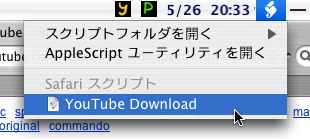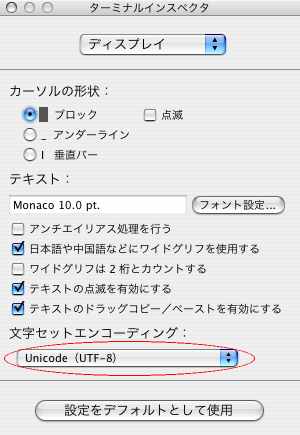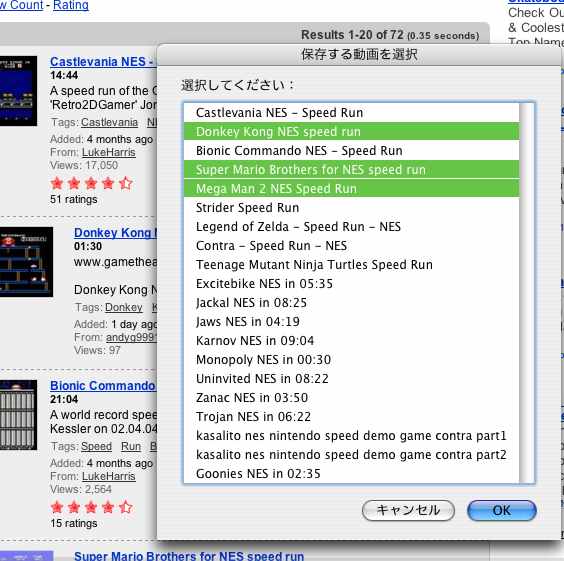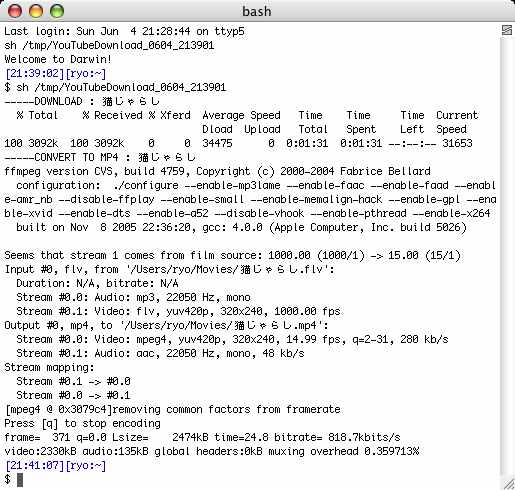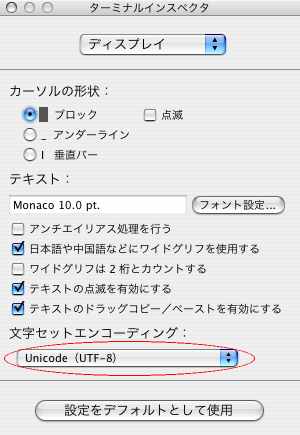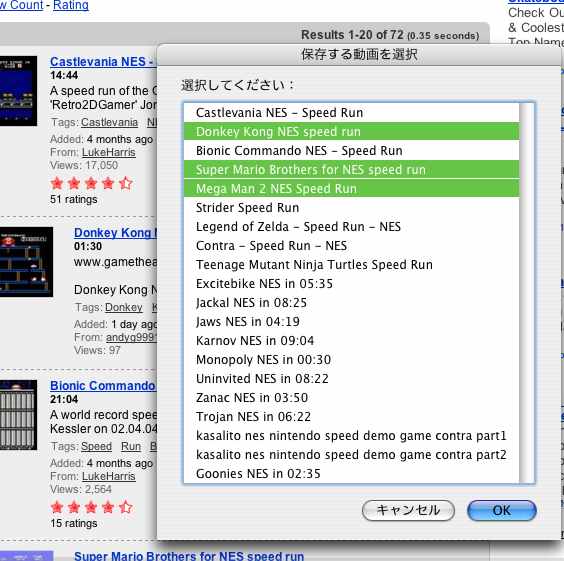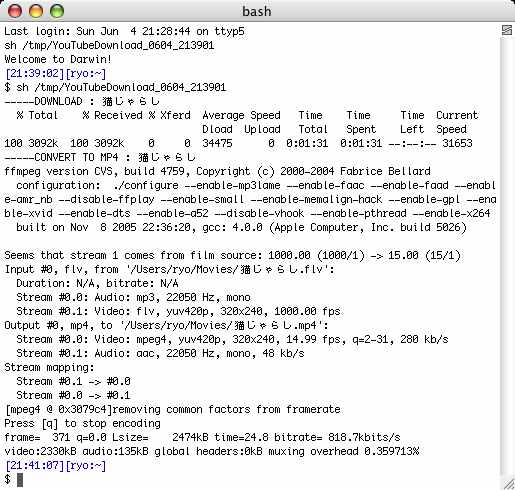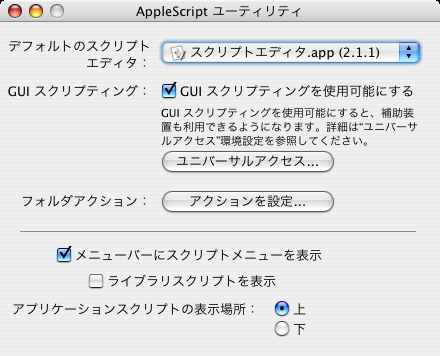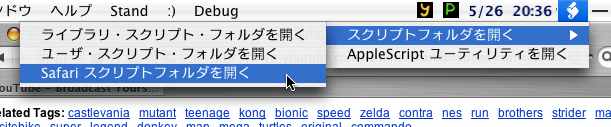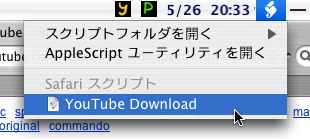Mac OS XでYouTubeからflvダウンロードとflv再生と変換
miqDownloaderでニコニコ動画とYouTubeのダウンロードができます。このサイトで公開したAppleScriptは現在メンテナンスしていません。
メニュー
- flvファイルダウンロード
- flv再生ソフト
- flvを他のファイル形式に変換する
- おまけ:Windowsで携帯動画変換君を使ってflvからmp3を抜き出す方法
ffmpegを使ったAppleScriptを配布してますがffmpegのコマンドが適切かどうかには自信がありません。
利用する前に各自ffmpegについて調べるか、エンコードしたものの画質、音質がちゃんとしているか確認してください。
動画を表示している状態でAppleScriptを実行するとファイル名を付けてダウンロードします。ターミナルでcurlを実行してダウンロードするのでターミナルが起動します。ファイル名が自動的に付けられるのが利点です。デフォルトではURLをSafariから取得するようになっていますが、ちょっと変更するとCaminoなど他のブラウザでも使えるようになります。
- 複数ファイルダウンロードスクリプトとその他スクリプト/YouTube_Multi_Download.scpt(2007-08-25)
YouTube_Multi_Download.scptは英語環境でも動くものも用意しておきました。
- ニコニコ動画の複数ファイルダウンロードスクリプト/nicovideo_Multi_Download.app.zip(2007-09-24)詳しくはappをスクリプトエディタで開いてください。
- プレイリスト、検索結果などの一覧を表示しているときに実行すると一覧からファイルを選択して
複数ファイルを一度にダウンロードできます。同時ダウンロード数は3つで3つのファイルを選択したときは3つ同時にダウンロードします。同じタイトルの動画は保存できません。
- Safariが読み込み中の時でタイトルバーに「・・・を読み込み中」となってる時は動きません。
- 2バイト文字を使ったタイトルの動画をダウンロードするときはターミナルの「ウインドウ設定」の「ディスプレイ」で文字コードを「UTF-8」にしてください。そうしないと文字化けして表示されます。ただし、ターミナルで文字化けしているだけでFinderではちゃんと保存されます。
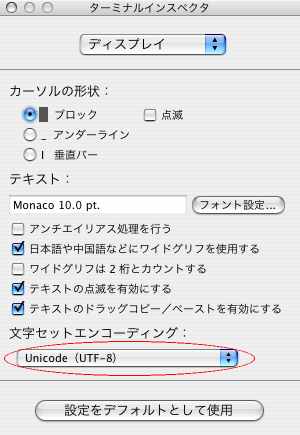
- 検索結果でダウンロードする動画を選択してる画面
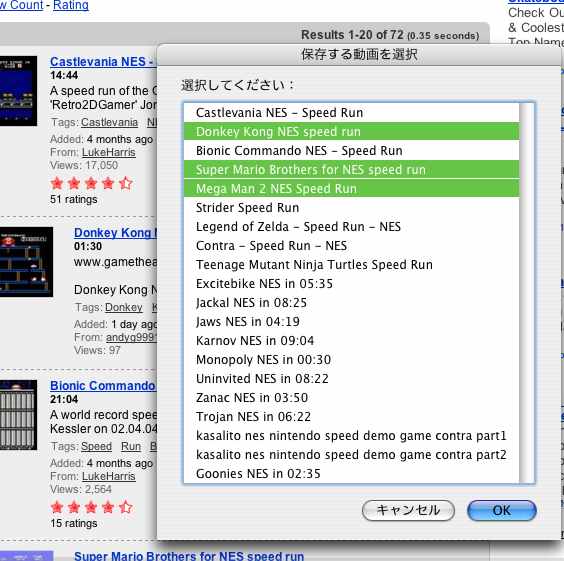
- ターミナルでダウンロードしてる画面
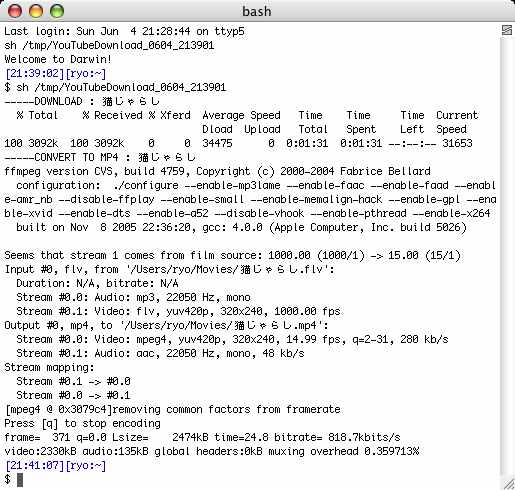
- 「アプリケーション/AppleScript/AppleScript ユーティリティ」を起動する
- 「メニューバーにスクリプトメニューを表示」にチェックを入れる
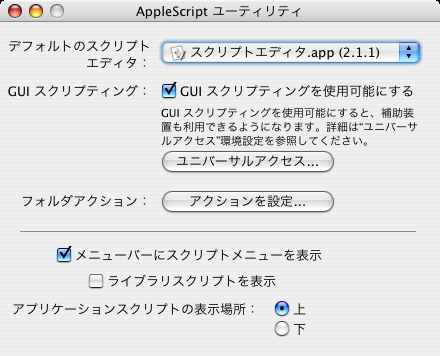
- Safariをアクティブにしてスクリプトメニューの「スクリプトフォルダを開く」の「Safariスクリプトフォルダを開く」を選択する。
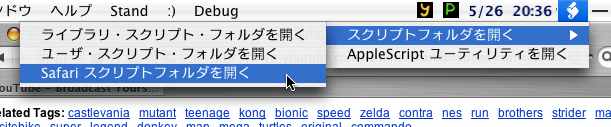
- Finderで「~/Library/Scripts/Applications/Safari」のフォルダが開くのでそこにスクリプト(YouTube_Multi_Download.scpt)を移動
- これでSafariがアクティブなときのみスクリプトが表示されます